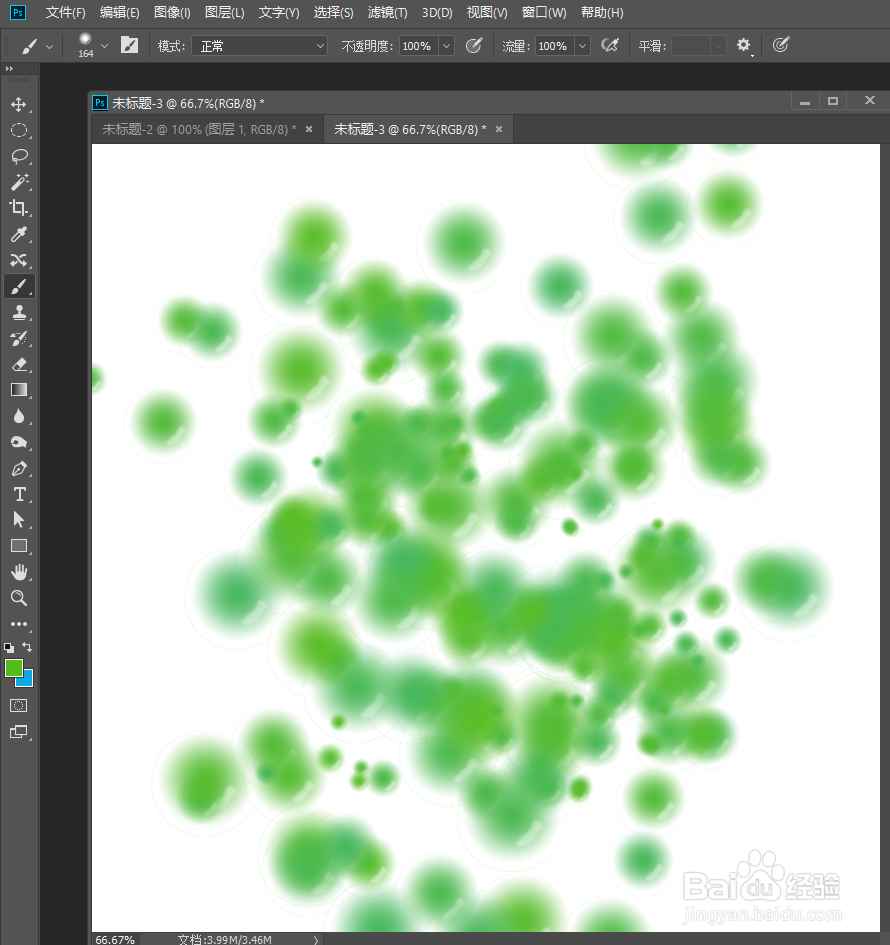1、首先,我们需要创建一个粒子笔刷:创建一个新的文件,在此绘制一个圆形选区,利用黑白渐变进行填充。
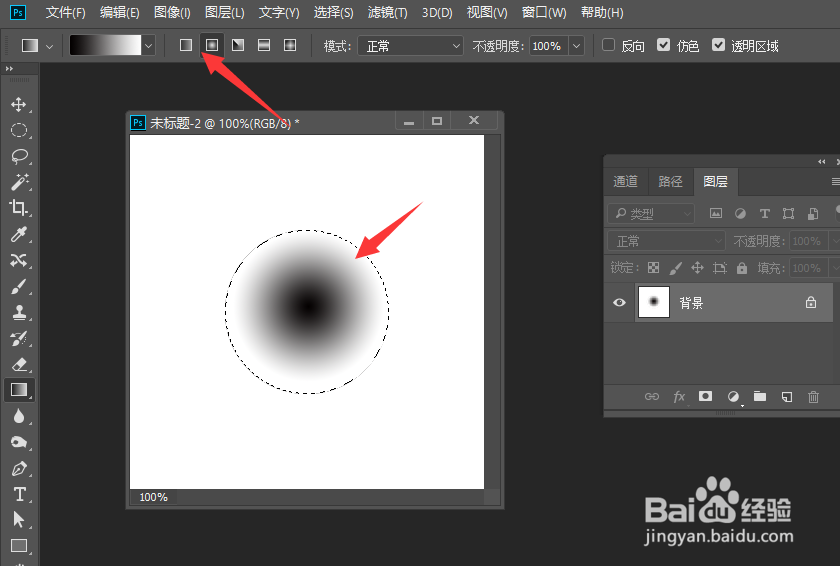
2、当然,为了增加粒子的立体感,我们可以适当利用画笔工具给填充添加一些立体效果和高光部分。
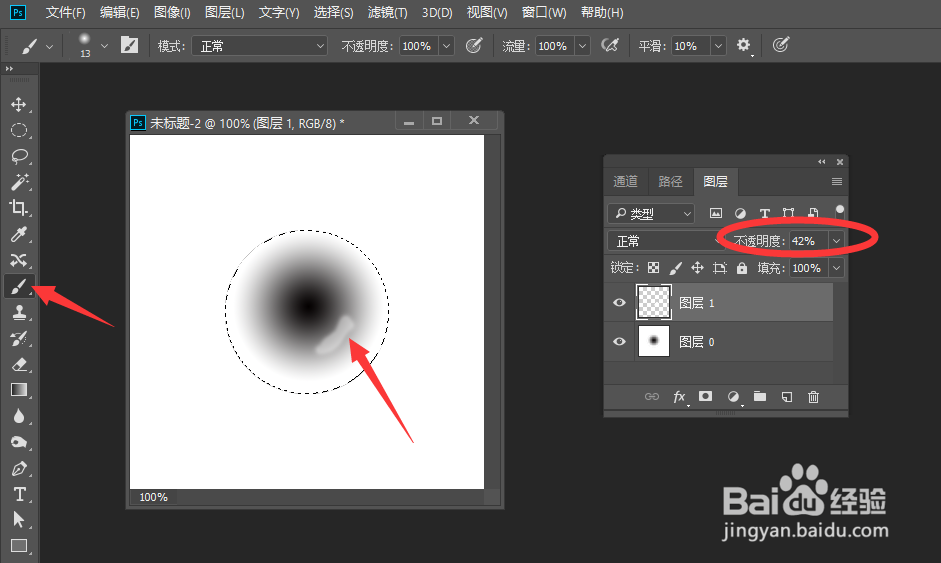
3、接下来我们将所有图层进行合并。

4、点击“编辑”菜单中的“自定义画笔”项,创建一个画笔预设。

5、接下来新建一个文档,选择“画笔”工具,点击“属性”界面中的“画笔设置”按钮。
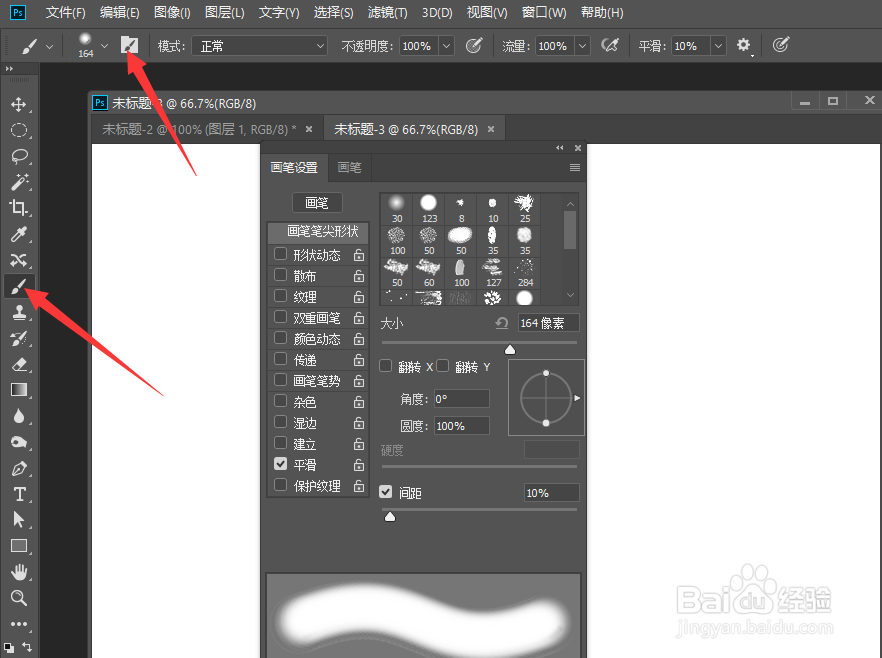
6、在其“画笔设置”界面后,勾选“形状动态”选项,适当调整“大小抖动”数值。
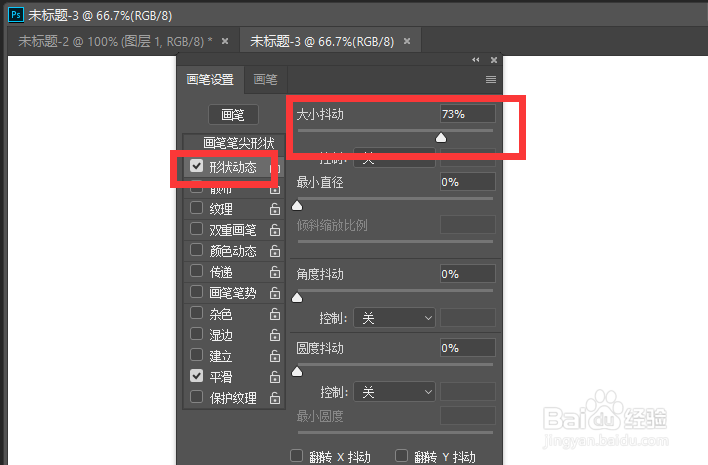
7、勾选“散布”选项,同时适当调整“散布”的数量。
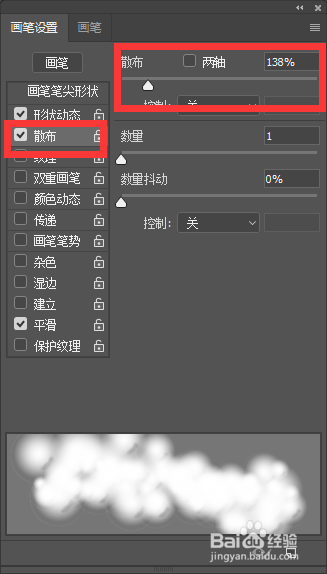
8、然后设置一下“前景色”和“背景色”。
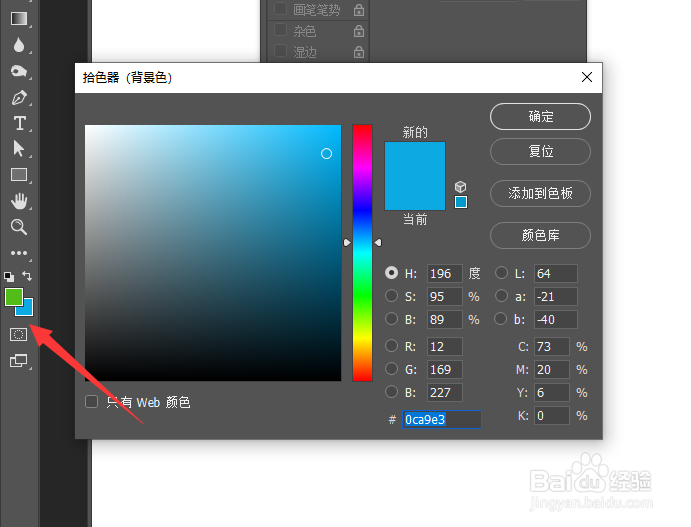
9、在“画笔设置”界面中,勾选“颜色动态”功能,适当调整“背景色”和“背景色”抖动数值以及其它参数。
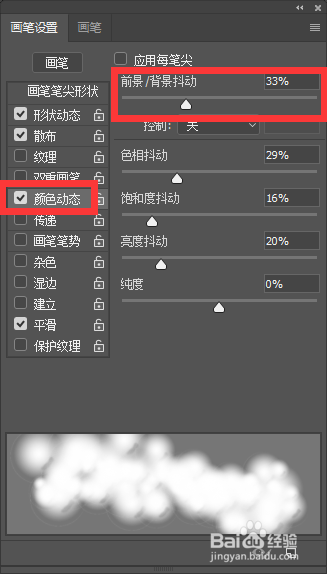
10、最后就可以绘制梦幻粒子效果了。